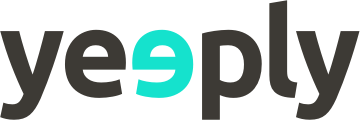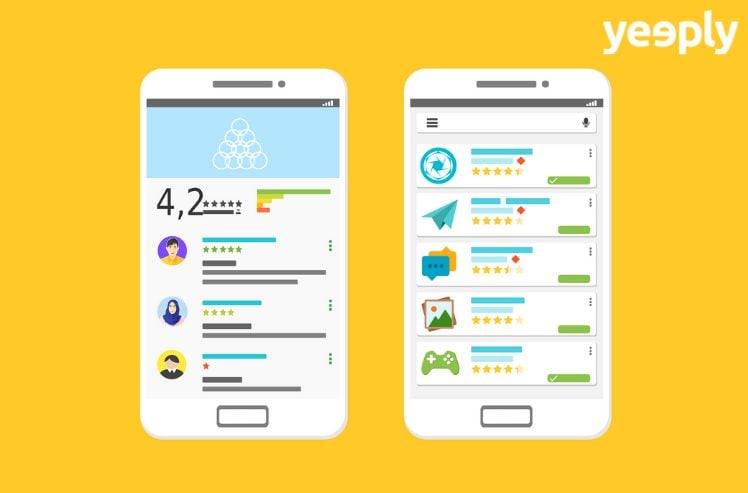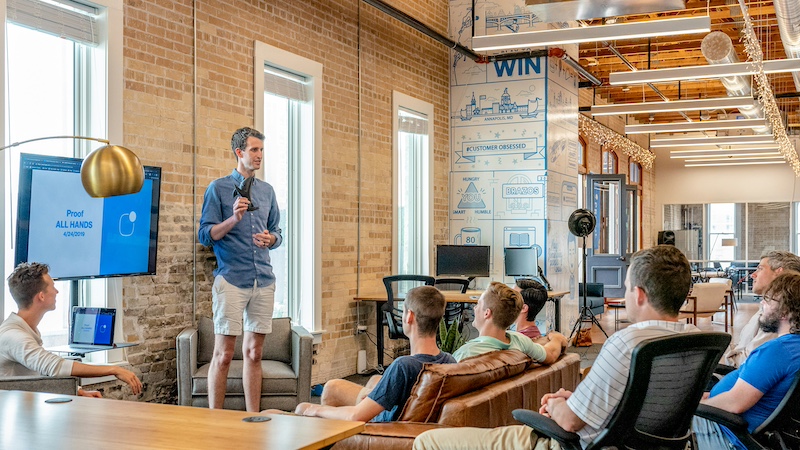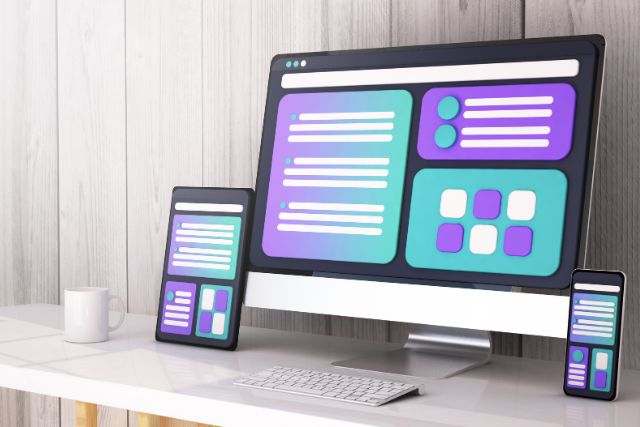Una volta finita la fase di sviluppo e prova, arriva il momento clue: caricare la tua app su Google Play. È il momento di presentarla agli utilizzatori ed aspettare che comincino i download.
Nel caso fosse la tua prima volta e volessi sapere come creare un account Play Store o cosa devi fare per pubblicare una app, noi di Yeeply abbiamo preparato una guida dettagliata per aiutarti. Scopri passo per passo come caricare una app android.
Come caricare la tua app su Google Play passo per passo
Quando avrai acquisito esperienza e pubblicato diverse applicazioni, il processo di pubblicazione ti sembrerà semplice. Tuttavia, pubblicare un’applicazione per la prima volta può risultare piuttosto complicato . Ecco una guida dettagliata per aiutarti a creare un’app e caricarla con successo sul Google Play Store.
Google Play ha una serie di normative e requisiti che dovrai rispettare per assicurarti che la tua app arrivi agli utenti finali. Prendi nota dei nostri consigli.
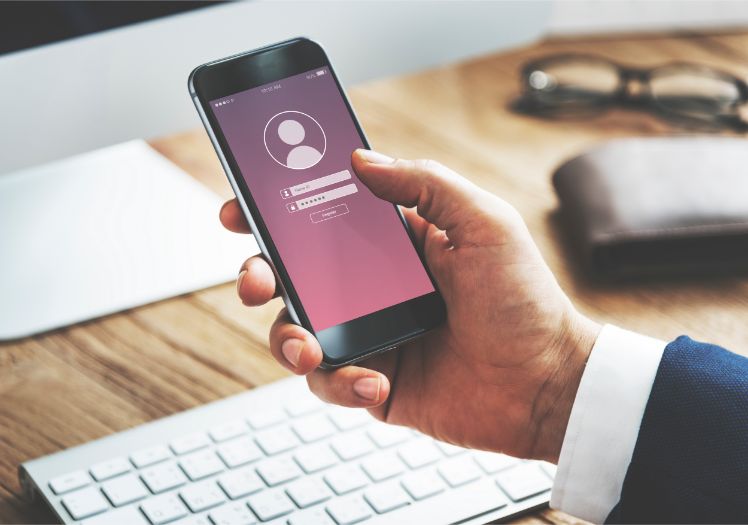
Passo 1: Crea un profilo da sviluppatore
Se è la prima volta che carichi un’applicazione, avrai bisogno di creare un profilo da sviluppatore su Google Play. Per fare ciò avrai bisogno di un account Google e di fornire tutte le informazioni che ti verranno richieste.
Una volta accettato il contratto di distrubuzione per gli sviluppatori, dovrai pagare l’imposta di registro: un unico pagamento da 25 USD. A seguire, potrai includere e gestire le informazioni del tuo account. Agli utenti verrà mostrato il tuo nome di sviluppatore, ma successivamente potrai aggiungere più informazioni di contatto: sito web, e-mail ed indirizzo.
Inoltre, se la tua app include acquisti in-app o è a pagamento, dovrai anche configurare un profilo per i pagamenti. Questo profilo ti permetterà di controllare i pagamenti mensili degli utenti e di accedere ai report sulle vendite tramite Play Console.
Se è la prima volta che pubblichi un’applicazione, dovrai creare un account da sviluppatore su Google Play.
Passo 2: Creare una nuova app
Adesso che hai configurato il tuo account su Play Console, è il momento di caricare la tua app su Google Play.
Dal menù, seleziona ‘Tutte le applicazioni’ e fai clic su ‘Creare Applicazione’. Adesso dovrai selezionare la lingua predefinita e aggiungere il titolo della tua app che comparirà sul Play Store. Ma in ogni caso non preoccuparti, il nome non sarà definitivo e potrai cambiarlo più avanti.
Arrivato a questo punto, dovrai solo fare clic su “Crea”.
Ti potrebbe interessare: Come garantire il successo nello sviluppo di un App Mobile
Passo 3: Completa la scheda del Play Store
Prima di poter pubblicare la tua app, dovrai completare la scheda informativa dell’applicazione sul Play Store. Si tratta delle informazioni che vedranno gli utenti e che permetterà di trovare la tua applicazione tramite le ricerche.
Riguardo a questo, nonostante ci siano campi obbligatori ed altri opzionali, il nostro consiglio è di completarli tutti. Quante più informazioni fornirai, tanto più facile sarà che la tua applicazione appaia nelle ricerche.
- Dettagli del prodotto. È uno dei punti fondamentali. Dovrai saper indicare il nome della app (massimo 50 caratteri), una breve descrizione (massimo 80 caratteri ed una descrizione completa (4.000 caratteri). Nel nome deve sempre esserci la keyword che pensi possa apportarti più traffico. Potrebbe essere utile realizzare uno studio sulle parole chiave per prendere la decisione. Senza dubbio, non dovrai inserire parole chiave senza senso solo per captare traffico. Così facendo, potresti causare la sospensione della tua app su Google Play.
- Risorse grafiche. Hai solo un’opportunità per fare una buona impressione. Cura con attenzione le schermate grafiche che includerai nella descrizione della tua app. Puoi inserire fino ad 8 schermate, per ciascun tipo di dispositivo compatibile. Queste, dovranno riflettere le principali funzionlità della tua app ed essere accattivanti per attrirare l’attenzione degli utenti.
- Lingue. Secondo l’impostazione predefinita, la lingua programmata è l’inglese; ad ogni modo, puoi sempre personalizzarla ed aggiungere traduzioni in altre lingue della tua applicazione. Se non includerai le traduzioni, gli utenti potrebbero visualizzare solo una traduzione automatica. Per questo motivo, se la tua app sarà disponibile in diversi paesi, è meglio includere le varie traduzioni per assicurare una perfetta user experience nell’utilizzo della tua applicazione.
- Categoria. In questa sezione, dovrai scegliere il tipo di applicazione (app o giochi) che stai pubblicando e la categoria alla quale fa riferimento. Puoi vedere esempi di categorie qui. Infine, dovrai completare la classificazione del contenuto; per fare questo però dovrai prima pubblicare la APK, quindi potrai momentaneamente saltare questo passaggio.
- Dati di contatto. Come minimo, dovrai fornire un’e-mail per fare in modo che gli utenti possano contattarti in caso di problemi o per richiedere informazioni. Inoltre, potrai anche aggiungere un sito web o un numero di telefono per offrire più strumenti di contatto. A te la scelta!
- Politica sulla privacy. In questa sezione, dovrai includere una url con politica sulla privacy per fare in modo che gli utenti conoscano come userai i loro dati confidenziali e del dispositivo. Inoltre, se la tua app richiede accesso ad informazioni o contenuto sensibile, il link alla politica della privacy dovrà trovarsi sia nella scheda sul Play Store che dentro la app.
Contenuto relazionato: Creare App Android: Puoi farlo da solo?
Passo 4: Caricare la APK
È giunto il momento di caricare il codice sorgente della tua app o APK. Senza dubbio, prima di poter caricare la tua APK, avrai bisogno di creare una versione dell’applicazione. Su Play Console potrai creare versioni dell’applicazione, dal menù ‘Gestione delle versioni’ / ‘Versioni della applicazione’.
Potrai scegliere se lanciare una prova interna, una versione privata per un gruppo ampio di testers, una versione aperta o direttamente creare una versione di produzione che sarà immediatamente disponibile per tutti gli utenti.
Watch this video to discover how to do this step-by-step:
Passo 5: Classificazione del contenuto
Le applicazioni di Google Play devono fornire informazioni agli utenti sulla classificazione per fasce d’età. È molto importante completare il questionario di classificazione del contenuto dopo aver caricato il codice sorgente. Se il questionario non viene completato, l’applicazione sarà presentata come ‘Senza classificazione’ e potrebbe finire per essere eliminata dallo Store.
Per fare questo, da Play Console seleziona l’applicazione e, nel menù a sinistra, seleziona ‘Presenza in Google Play Store’ / ‘Classificazione del contenuto’.
Passo 6: Stabilisci prezzo e distribuzione
Il primo passo è decidere se la app sarà gratuita o a pagamento. Ricorda che potrai sempre convertire una app a pagamento in una gratuita, ma non viceversa.
In questo passo, potrai anche decidere in che paesi vuoi rendere disponibile la tua applicazione.
Ti potrebbe interessare: App personalizzata: come creare l’app dei tuoi sogni
Passo 7: Invia la app alla revisione
Prima di inviare la tua app alla revisione, ripassa le informazioni che hai fornito durante tutto il processo. Assicurati che il nome sia corretto, che la scheda del Play Store contenga informazioni rilevanti, etc. Se tutte le informazioni sono complete, vedrai ogni sezione con un segno di spunta verde.
A questo punto, dovrai solo tornare alla scheda ‘Versioni dell’applicazione’, scegliere la versione che vuoi lanciare e selezionare ‘Rivedi’, per assicurarti che non ci siano problemi con la versione selezionata. A questo punto, solo rimarrà da selezionare ‘Avvia implementazione alla produzione’ per caricare la tua app su Google Play Store.
? Ti potrebbe interessare: 9 modi per aumentare i download della tua applicazione
Passo 8: Aspettare
Adesso dovrai aspettare la revisione della tua app prima di trovarla disponibile sullo Store. Se è la tua prima applicazione, l’approvazione potrebbe richiedere un paio di giorni. Quando avrai già pubblicato diverse applicazioni, la revisione potrà concludersi in qualche ora.
Se ti resta ancora qualche dubbio su come caricare un’app su Google Play, puoi contattare noi di Yeeply. Lasciaci individuare il team di sviluppatori più adatto alla tua applicazione e ci occuperemo di tutto il processo. In questo modo, la tua app sarà disponibile sullo Store prima di quanto tu possa immaginare.